word2013怎么锁定页眉页脚,页眉页脚怎么锁定
来源:网络收集 点击: 时间:2024-10-11【导读】:
锁定页眉页脚后可以防止查看时被编辑,在WORD2013中怎么进行锁定呢,下面我们来看下怎么操作。工具/原料moreWORD2013方法/步骤1/10分步阅读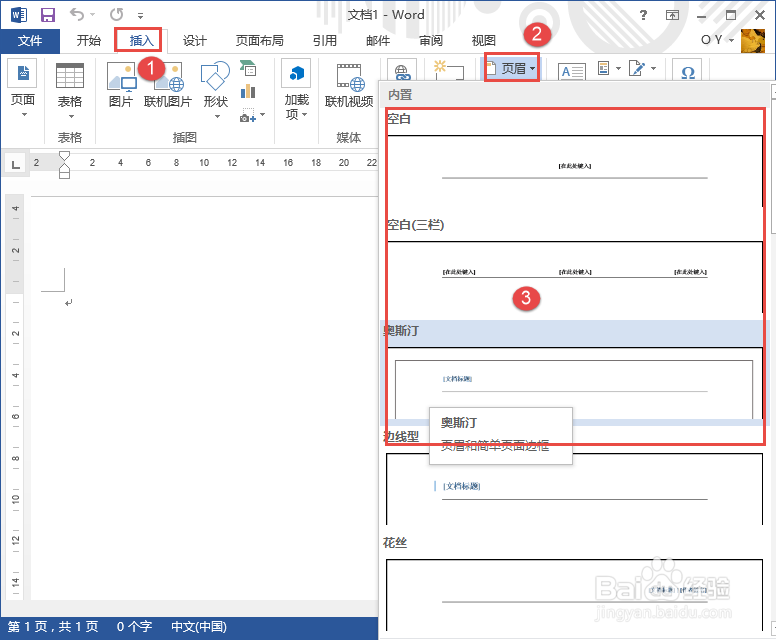 2/10
2/10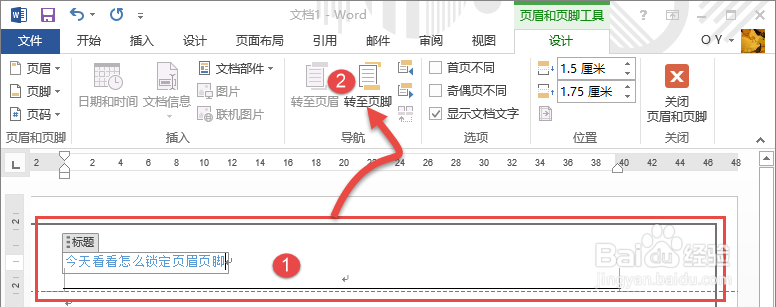 3/10
3/10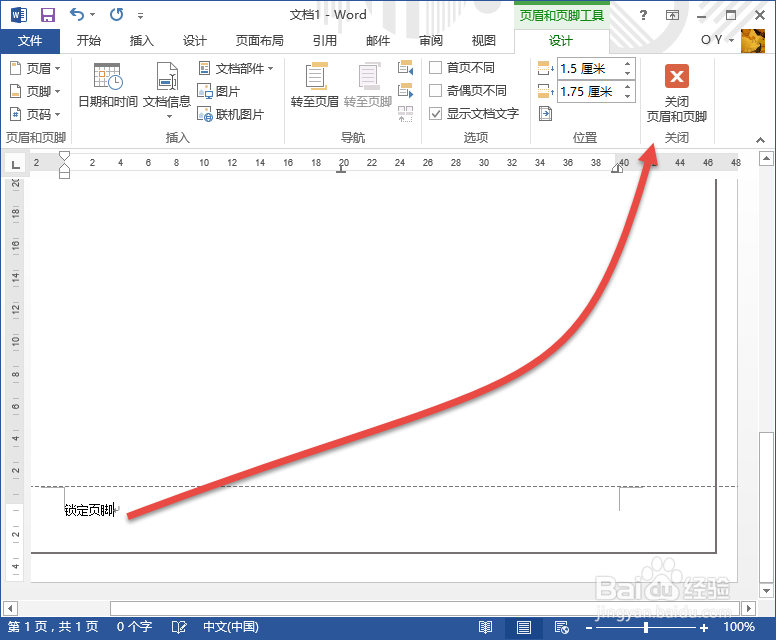 4/10
4/10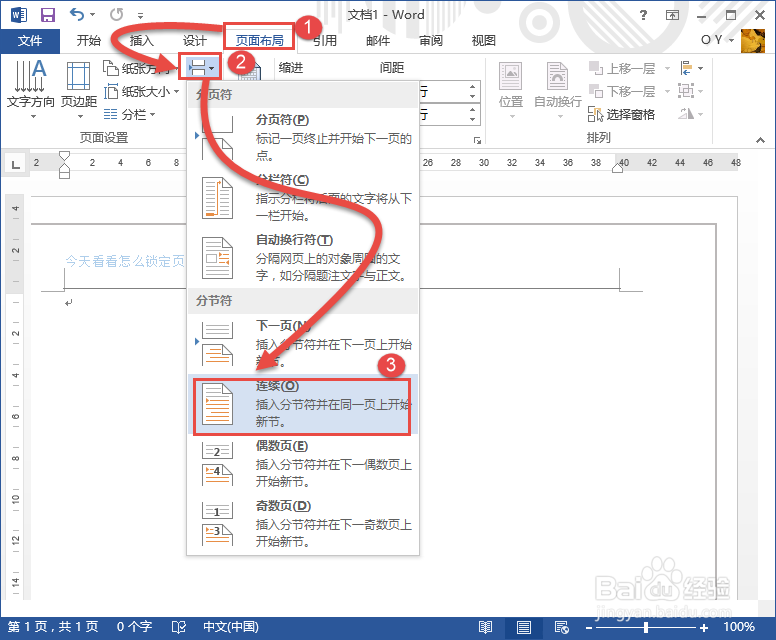 5/10
5/10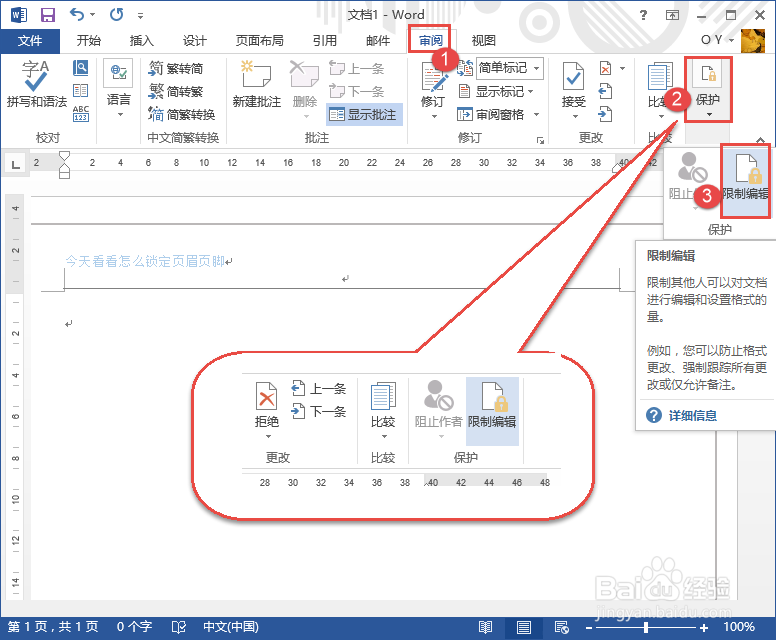 6/10
6/10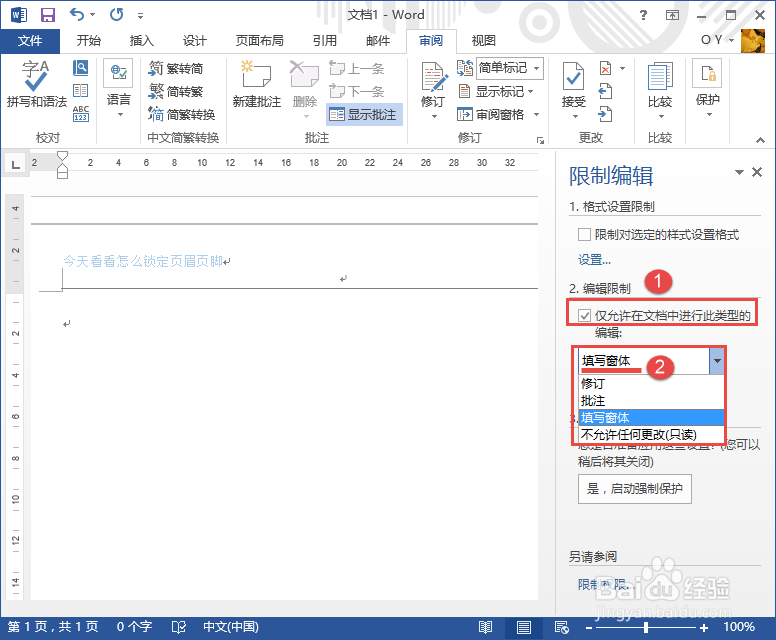 7/10
7/10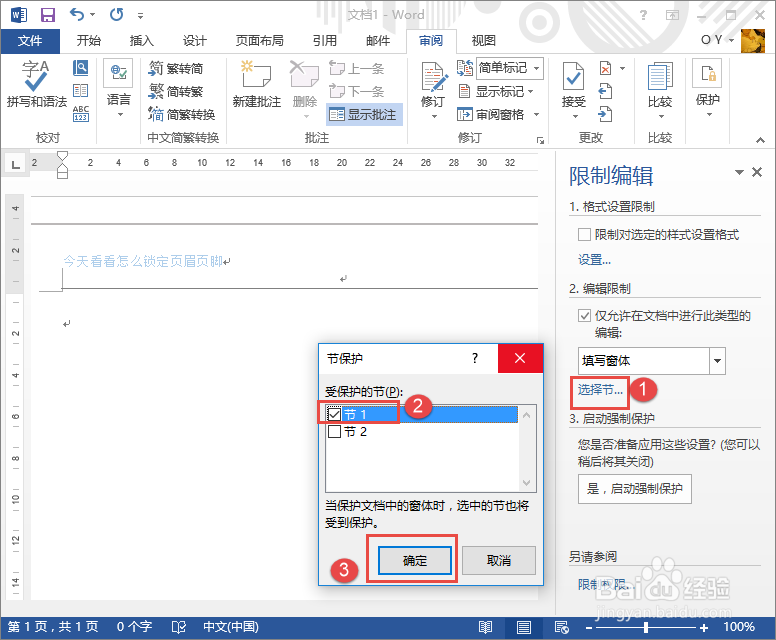 8/10
8/10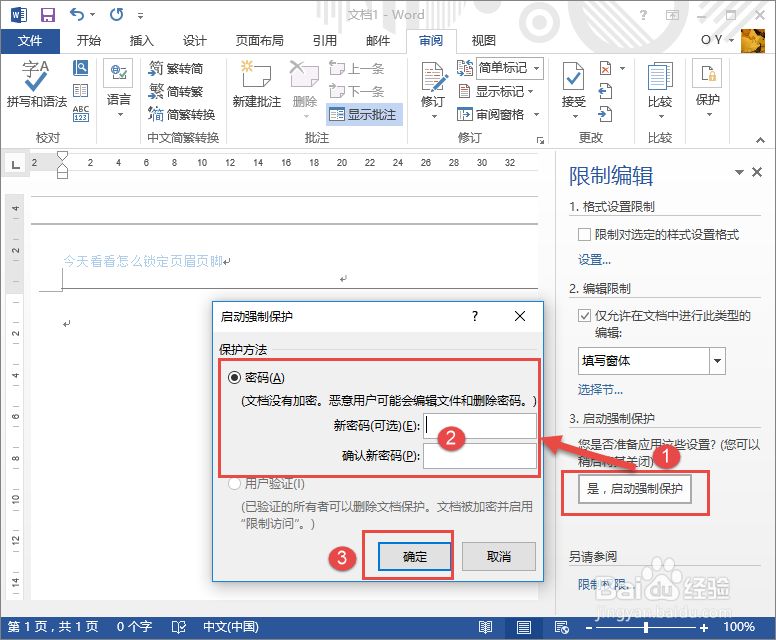 9/10
9/10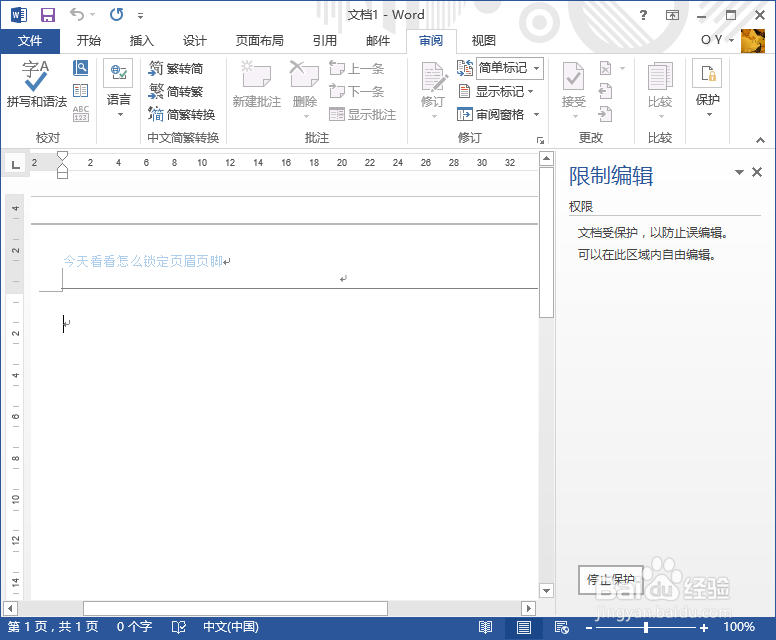 10/10
10/10
首选我们把插入一个页眉页脚。点击插入,点击页眉,点击选择一个样式。
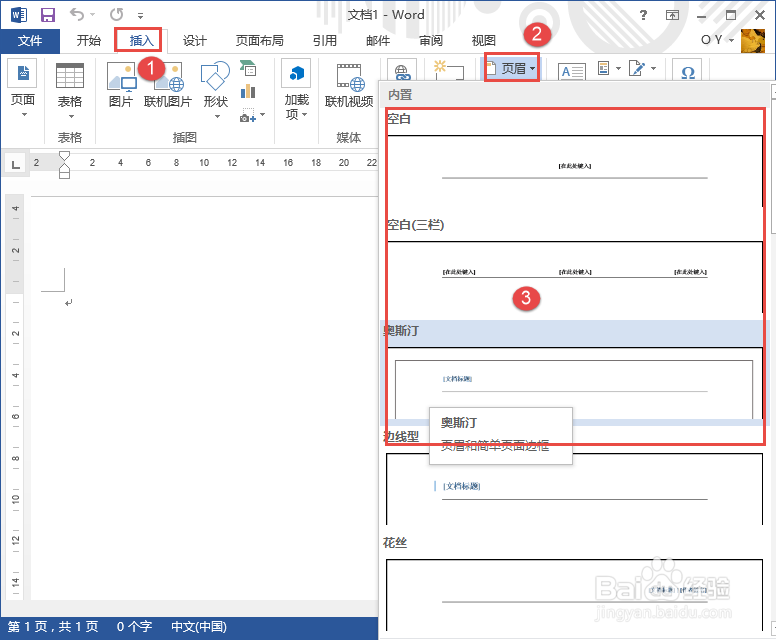 2/10
2/10输入页眉内容,并设置好字体等格式。然后在设计功能区下点击“转至页脚”。
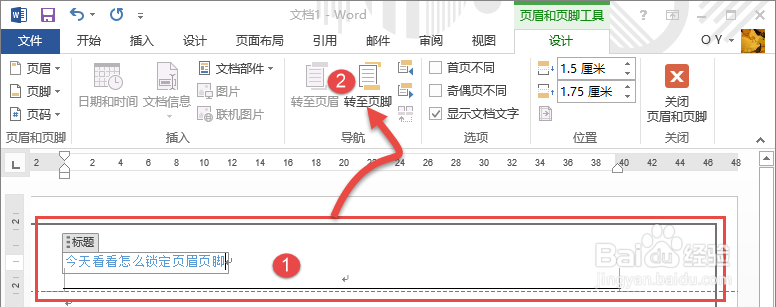 3/10
3/10输入页脚内容,并设置好字体等格式。然后在设计功能区下点击“关闭页眉页脚”。
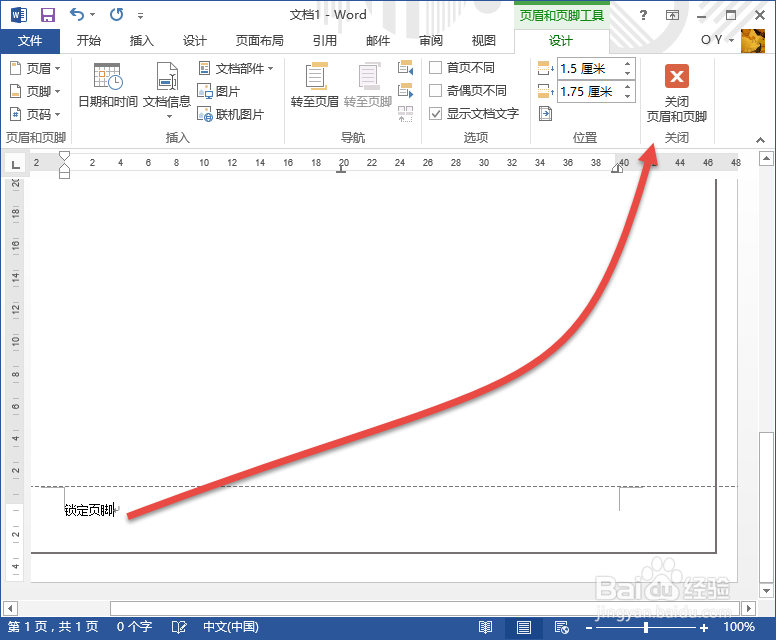 4/10
4/10在菜单栏上点击“页面布局”,功能区下点击“分隔符”按钮,弹出菜单选择点击分节符下的“连续”。
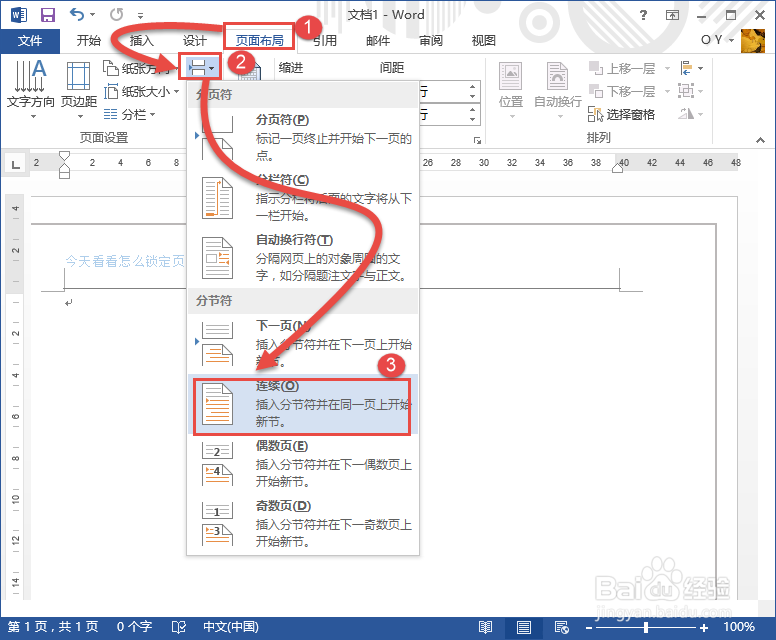 5/10
5/10然后在菜单栏上点击“审阅”;功能区下点击“保护”弹出菜单点击选择“限制编辑”。
这里我页面缩小了就显示限制编辑显示为攀败改“保护”,如果是放大直接点击限制编辑”。
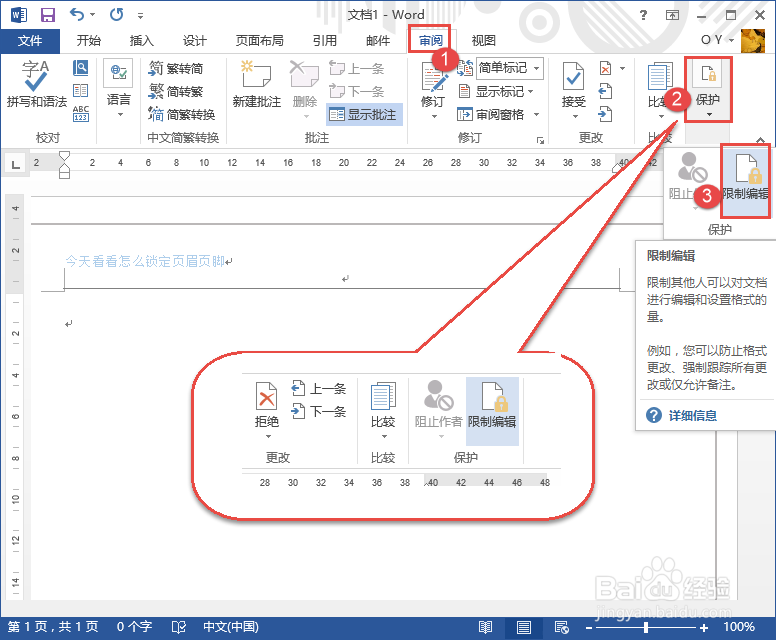 6/10
6/10然后把这个“仅允许在文档中进行此型的编辑”选中,点击一下打勾。然后下面框框中点击选择为“填写窗体”。
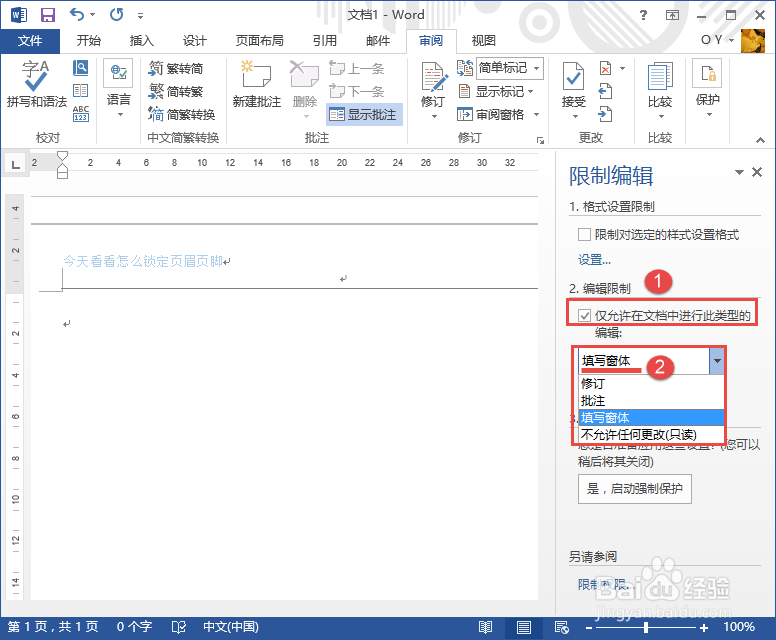 7/10
7/10点击一下“选择节”,然后会跳出一个对话框,点击选中“节1”,节2不要选。然后点击确定。
节1表示页眉页脚,节2表示文档内容。如果节2也选择的话,那么文档内容也不能编虚追辑。
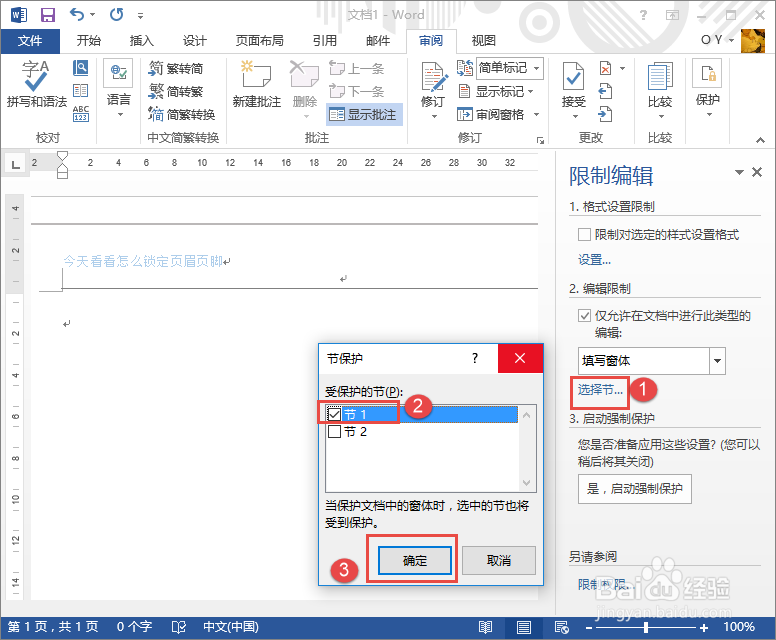 8/10
8/10再下来点击“是,启动强制保护”,然后打开一个保护方法对话框,鉴耻输入密码,然后点击确定。
如果不使用密码的话,直接留空白,不输入就可以了。
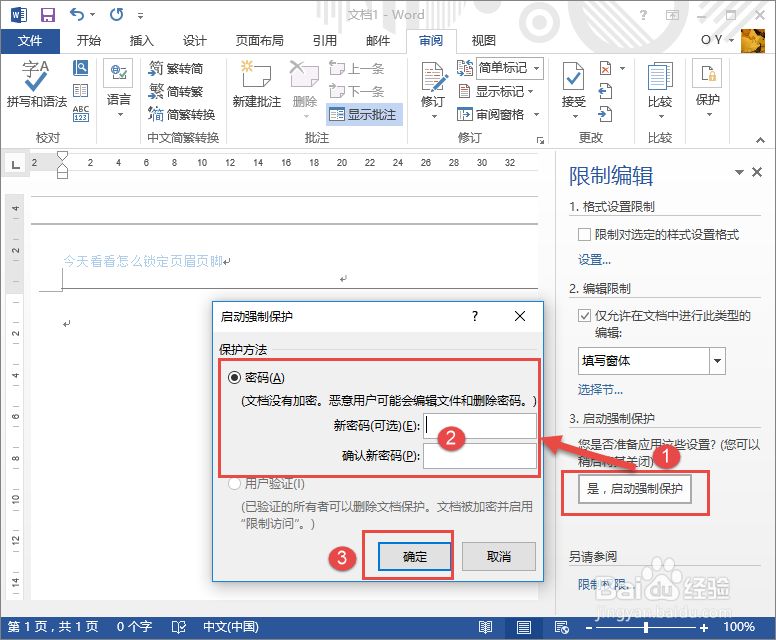 9/10
9/10经过上面的操作,页眉页脚就锁定了,不能进行编辑了。双击页眉页脚就不能进入编辑状态了。
如果要编辑的话需要在限制编辑中点击停止保护。
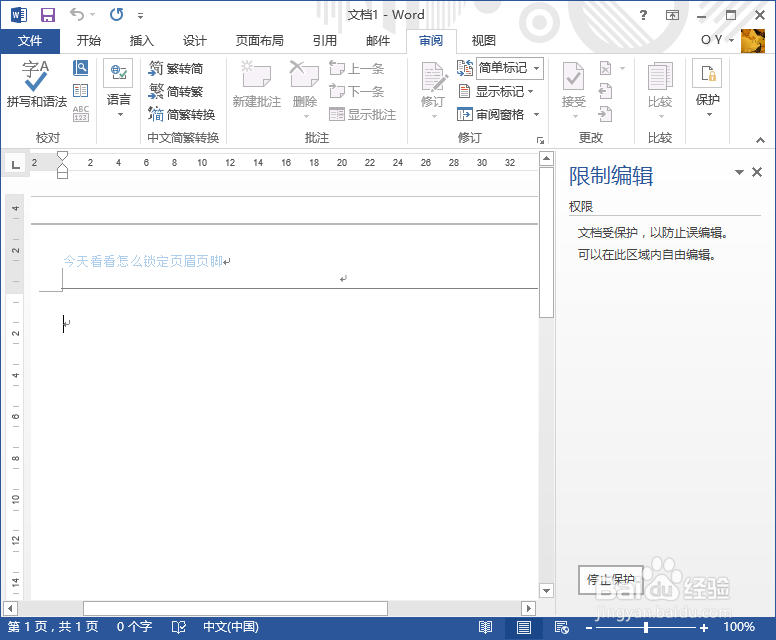 10/10
10/10最后设置完成后不要忘记了保存文档哦。
WORDWORD2013页眉页脚锁定WORD2010版权声明:
1、本文系转载,版权归原作者所有,旨在传递信息,不代表看本站的观点和立场。
2、本站仅提供信息发布平台,不承担相关法律责任。
3、若侵犯您的版权或隐私,请联系本站管理员删除。
4、文章链接:http://www.ff371.cn/art_1219859.html
上一篇:如何解决Steam提示错误118
下一篇:QQ输入法APP怎样设置词字转换功能
 订阅
订阅